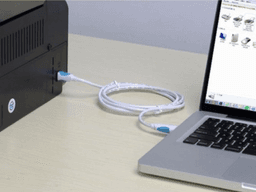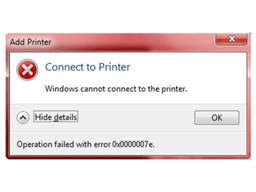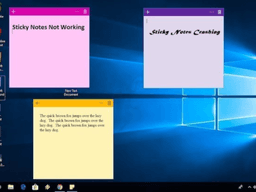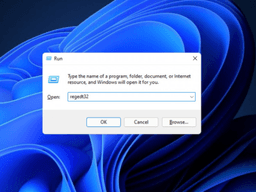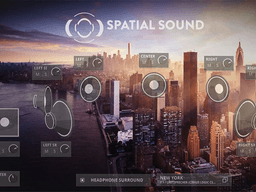Thay đổi con trỏ chuột đẹp Win 10 "dễ không tưởng", làm 1 phút là xong
Cùng Điện Máy HTech tìm hiểu các mẹo thay đổi con trỏ chuột Win 10 với những thiết kế độc đáo và thú vị!

Với sự phát triển của công nghệ thông tin, nhu cầu sử dụng máy tính ngày càng cao. Trong khi đó, thay đổi con trỏ chuột đẹp Win 10, một phần nhỏ nhưng vô cùng quan trọng của trải nghiệm người dùng trên Windows 10 đã trở thành xu hướng phổ biến. Việc lựa chọn đúng loại con trỏ có thể giúp cải thiện hiệu suất làm việc, mang lại cảm giác thoải mái hơn cho mắt và tạo ra dấu ấn cá nhân riêng biệt.
1. Vì sao nên thay đổi con trỏ chuột đẹp Win 10
Con trỏ chuột là một trong những yếu tố nhỏ nhưng lại có ảnh hưởng trực tiếp đến trải nghiệm sử dụng máy tính. Với Windows 10, mặc định con trỏ chuột khá đơn giản và có phần nhàm chán. Chính vì vậy, việc thay đổi con trỏ chuột đẹp Win 10 được nhiều người áp dụng để làm mới giao diện, đồng thời tạo cảm giác hứng thú trong quá trình làm việc hay giải trí.
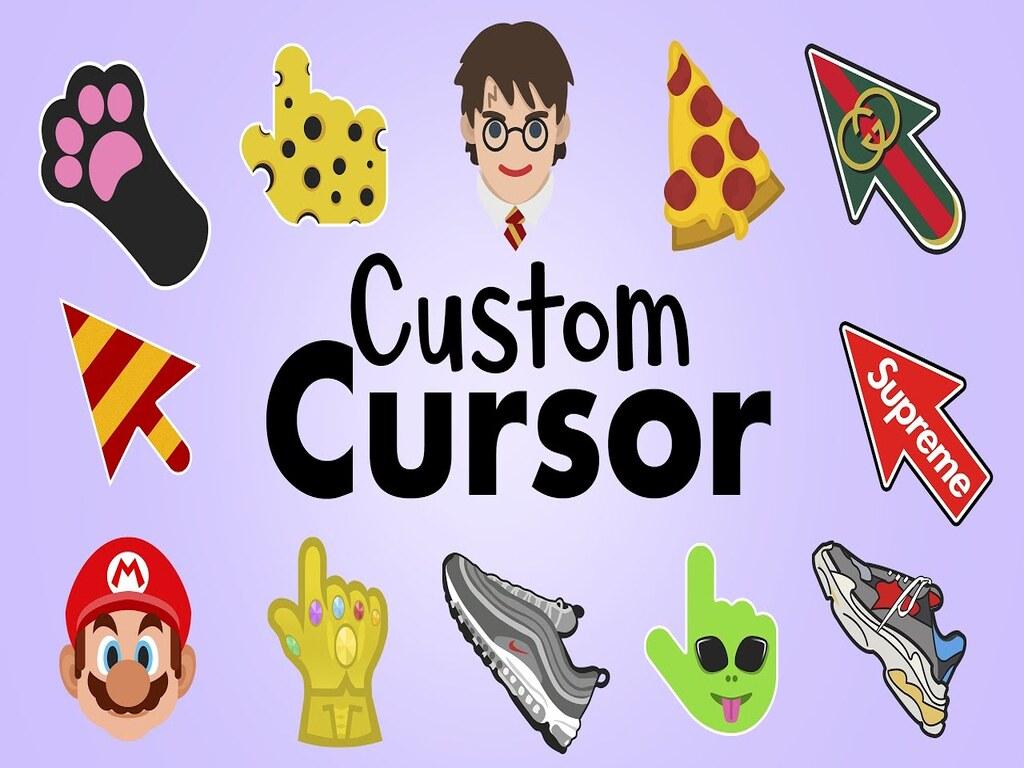
Khi sử dụng máy tính trong thời gian dài, việc nhìn vào con trỏ chuột quen thuộc đôi khi gây ra sự đơn điệu. Một bộ con trỏ chuột mới mẻ không chỉ tăng tính thẩm mỹ mà còn giúp bạn dễ dàng phân biệt các trạng thái thao tác như chờ xử lý, chọn văn bản, hay di chuyển. Đây là lý do tại sao nhiều người tìm kiếm cách chỉnh con trỏ chuột để cá nhân hóa máy tính theo sở thích riêng.
Hơn thế nữa, việc thay đổi con trỏ chuột đẹp Win 10 còn góp phần thể hiện cá tính. Bạn có thể lựa chọn các bộ con trỏ chuột cute, hiện đại hoặc thậm chí là các gói tải con trỏ chuột anime để mang lại sự độc đáo. Với những ai yêu thích sự sáng tạo, đây cũng là cách làm mới không gian làm việc ảo, giúp máy tính trở nên thú vị và dễ sử dụng hơn.
2. Các bước cơ bản trong cách chỉnh con trỏ chuột
2.1. Truy cập phần thiết lập trong Windows 10
Để bắt đầu, bạn có thể thực hiện cách chỉnh con trỏ chuột ngay trong cài đặt sẵn có của hệ thống. Bước đầu tiên là mở bảng điều khiển chuột bằng cách:
- Nhấn tổ hợp phím Windows + S, sau đó gõ “Mouse settings”.
- Chọn Additional mouse options để mở cửa sổ cài đặt chi tiết.
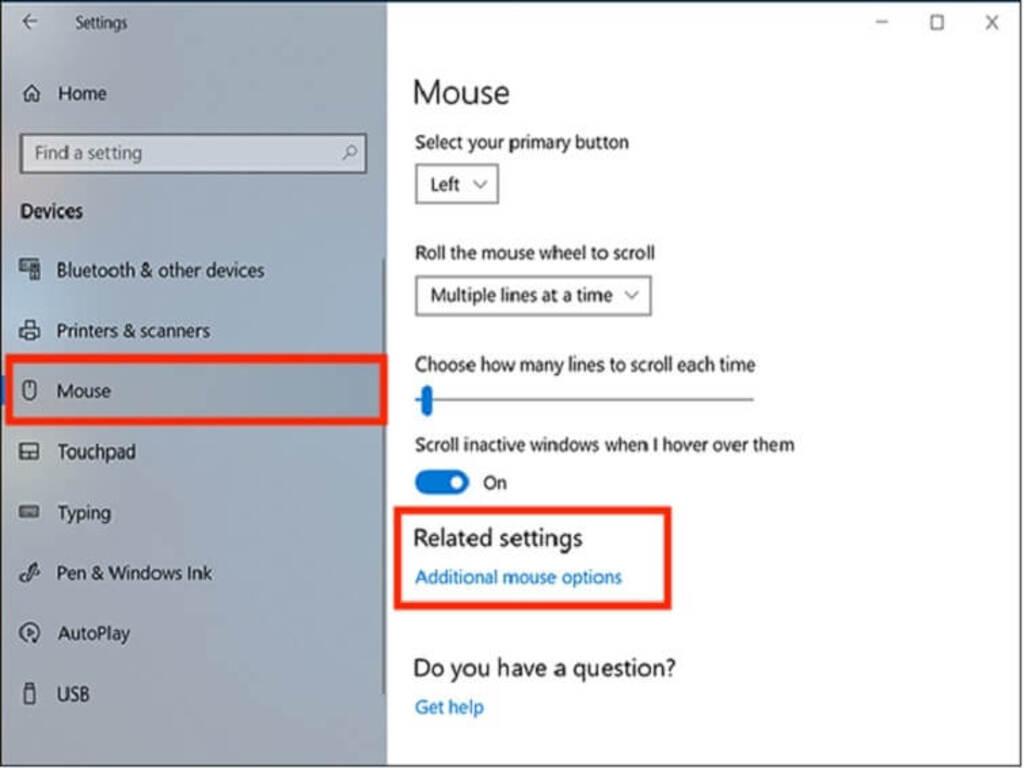
2.2. Thay đổi mẫu con trỏ chuột mặc định
Trong cửa sổ Mouse Properties, bạn chọn tab Pointers. Tại đây, Windows cung cấp sẵn nhiều mẫu con trỏ khác nhau. Người dùng chỉ cần chọn mẫu yêu thích, sau đó nhấn Apply để áp dụng ngay lập tức. Đây là cách nhanh nhất để thay đổi con trỏ chuột đẹp Win 10 mà không cần tải thêm phần mềm ngoài.
2.3. Điều chỉnh thêm hiệu ứng và kích thước
Ngoài việc thay đổi mẫu, bạn có thể chỉnh kích thước hoặc màu sắc con trỏ để dễ nhìn hơn. Windows 10 cho phép điều chỉnh kích thước từ nhỏ đến lớn, đồng thời có thể đổi màu từ trắng, đen đến nhiều màu sắc khác. Điều này giúp người dùng dễ dàng thao tác, đặc biệt hữu ích với những ai thường xuyên làm việc trên màn hình lớn.
Việc nắm vững cách chỉnh con trỏ chuột cơ bản sẽ là nền tảng để bạn áp dụng các bước nâng cao hơn, như sử dụng custom cursor hay cài đặt những bộ sưu tập con trỏ độc đáo.
3. Cách dùng custom cursor để làm mới giao diện
3.1. Custom cursor là gì?
Custom cursor là những bộ sưu tập con trỏ chuột được thiết kế riêng biệt, mang nhiều phong cách khác nhau. Không chỉ dừng lại ở hình dạng đơn giản, custom cursor có thể bao gồm nhiều hiệu ứng động, giúp con trỏ trở nên sinh động và cá tính hơn.

3.2. Ưu điểm khi sử dụng custom cursor
Sử dụng custom cursor mang lại nhiều lợi ích vượt trội so với con trỏ mặc định. Người dùng có thể chọn lựa từ hàng ngàn mẫu thiết kế khác nhau, từ phong cách hiện đại, dễ thương đến chuyên nghiệp. Đây cũng là cách nhanh chóng để thay đổi con trỏ chuột đẹp Win 10 mà không mất nhiều thời gian tìm kiếm từng mẫu lẻ.
3.3. Cách cài đặt custom cursor
Để sử dụng, bạn chỉ cần tải một gói tải skin con trỏ chuột đẹp, sau đó giải nén và vào phần Mouse Properties trong Windows. Tại mục Browse, chọn đến thư mục chứa file con trỏ vừa tải về và áp dụng. Khi hoàn tất, toàn bộ giao diện con trỏ chuột sẽ được làm mới với bộ thiết kế mà bạn đã chọn.
Việc áp dụng custom cursor không chỉ tạo sự độc đáo, mà còn làm cho thao tác máy tính trở nên thú vị hơn, phù hợp với cá tính của từng người.
4. Tải về bộ con trỏ chuột cute, con trỏ chuột anime
4.1. Con trỏ chuột cute – lựa chọn yêu thích của giới trẻ
Một trong những xu hướng phổ biến hiện nay là tìm kiếm và thay đổi con trỏ chuột cute. Các bộ con trỏ này thường được thiết kế với hình ảnh dễ thương, màu sắc tươi sáng, phù hợp cho những ai muốn tạo sự thoải mái và thư giãn khi sử dụng máy tính.
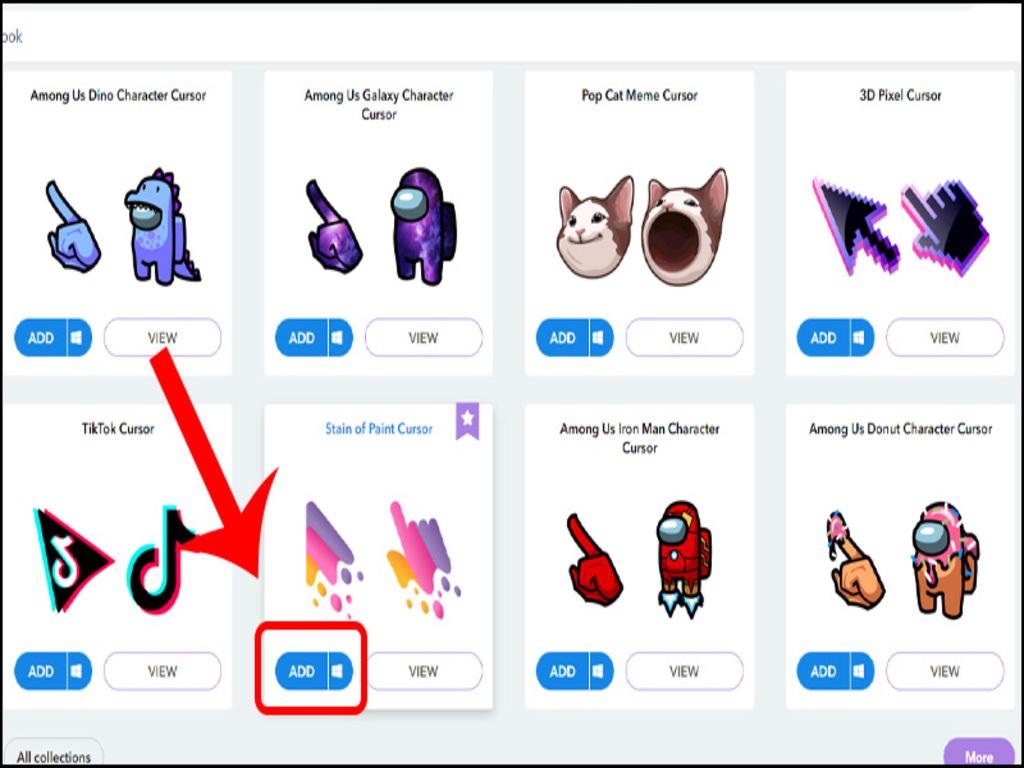
4.2. Con trỏ chuột anime – phong cách cá nhân độc đáo
Bên cạnh đó, nhiều người yêu thích hoạt hình Nhật Bản thường tìm cách tải con trỏ chuột anime. Đây là những bộ con trỏ mang phong cách anime, có thể bao gồm nhân vật nổi tiếng hoặc hiệu ứng bắt mắt. Việc sử dụng chúng giúp màn hình trở nên cá tính, đồng thời thể hiện sở thích riêng của chủ nhân.
4.3. Lưu ý khi tải và cài đặt
Khi thực hiện tải skin con trỏ chuột đẹp, bạn cần lưu ý chọn nguồn uy tín để tránh các rủi ro về bảo mật. Sau khi tải về, hãy kiểm tra kỹ định dạng file (thường là .cur hoặc .ani) và áp dụng theo đúng quy trình cài đặt. Đây là bước quan trọng để vừa đảm bảo an toàn, vừa có được giao diện chuột ưng ý.
Việc thay đổi con trỏ chuột đẹp Win 10 với các bộ cute hay anime không chỉ làm mới giao diện, mà còn tạo sự hứng khởi cho người dùng trong công việc và giải trí hàng ngày.
5. Mẹo chọn và cài skin con trỏ chuột đẹp phù hợp
Việc lựa chọn tải skin con trỏ chuột đẹp cần dựa trên một số tiêu chí để vừa thẩm mỹ, vừa thuận tiện cho thao tác. Đầu tiên, bạn nên ưu tiên những bộ con trỏ có thiết kế rõ ràng, dễ nhìn, đặc biệt với các trạng thái như chọn văn bản, kéo thả hay chờ xử lý.
Tiếp theo, hãy cân nhắc yếu tố cá tính. Nếu bạn thích sự nhẹ nhàng, có thể chọn các bộ con trỏ chuột cute. Nếu muốn sự mạnh mẽ hoặc khác biệt, custom cursor với hiệu ứng độc đáo sẽ là lựa chọn lý tưởng. Ngoài ra, người yêu thích hoạt hình có thể ưu tiên tải con trỏ chuột anime để tạo dấu ấn riêng.

Trong quá trình cài đặt, bạn nên thường xuyên kiểm tra độ tương thích của con trỏ với hệ điều hành và thay đổi định kỳ để tránh lỗi hiển thị. Đồng thời, đừng quên lưu lại các bộ cài đã sử dụng để có thể quay lại khi cần. Đây là mẹo nhỏ nhưng hiệu quả giúp việc thay đổi con trỏ chuột đẹp Win 10 trở nên dễ dàng và tiện lợi hơn.
Có thể thấy, việc thay đổi con trỏ chuột đẹp Win 10 không hề khó khăn mà lại mang đến nhiều lợi ích thiết thực. Từ việc giúp giao diện trở nên mới mẻ, dễ chịu, đến thể hiện cá tính thông qua các bộ custom cursor, con trỏ chuột cute, hay tải con trỏ chuột anime, tất cả đều mang lại trải nghiệm sử dụng máy tính thú vị hơn.
Điều quan trọng là bạn cần biết cách lựa chọn và cài đặt sao cho phù hợp, đồng thời chú ý đến sự an toàn khi tải về các bộ con trỏ từ bên ngoài. Khi thực hiện đúng, chỉ trong vòng một phút, bạn đã có thể thay đổi diện mạo hoàn toàn cho máy tính, khiến công việc và giải trí trở nên sinh động, hứng khởi hơn.